Что такое код ошибки 0x0 и почему он всегда появляется в моей Windows
Когда-либо был поставлен в тупик Код ошибки 0x0 на твоем компьютере? Мы понимаем, эти странные коды могут стать настоящей головной болью! Но не бойтесь, потому что эта статья поможет вам. Мы расшифруем код ошибки, покажем вам простые шаги по ее устранению и даже поделимся некоторыми дополнительными советами по восстановлению утерянных данных.
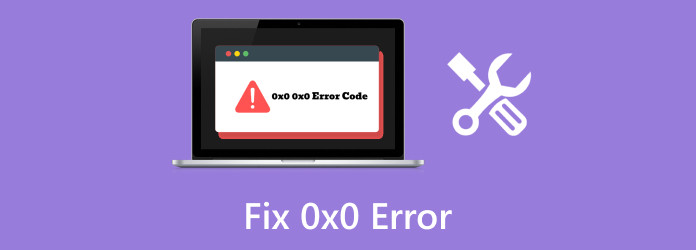
Часть 1. Что означает код ошибки 0x0?
Код ошибки 0x0 — это общий код, который может обозначать различные проблемы с программным обеспечением и операционной системой. В контексте Windows это часто связано с проблемами в Центре обновления Windows, что указывает на сбой в процессе установки обновления. Это также может быть связано с проблемами во время резервного копирования образа системы, ошибками установки, проблемами реестра или проблемами драйверов устройств. Чтобы выявить и устранить конкретную проблему, пользователям, столкнувшимся с этой ошибкой, следует провести дальнейшее расследование, проверив журналы событий и сообщения об ошибках или проведя диагностику системы.
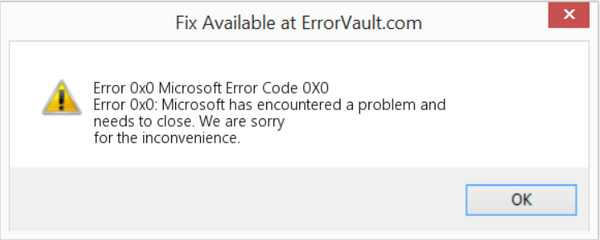
Поймите, каковы вероятные причины, почему это происходит, с помощью списка ниже:
1. Сбои обновления Windows
Код ошибки 0x0 часто возникает в контексте сбоев Центра обновления Windows. Это может произойти из-за перебоев в процессе обновления, повреждения файлов обновления или конфликтов с существующим программным обеспечением.
2. Поврежденные системные файлы.
Если важные системные файлы повреждены, это может привести к появлению кода ошибки 0x0 0x0 во время различных операций, таких как установка программного обеспечения, обновление или резервное копирование системы.
3. Проблемы с диском или файловой системой.
Проблемы с диском, такие как поврежденные сектора или проблемы с файловой системой, могут привести к появлению кода ошибки 0x0. Ошибки диска могут нарушить нормальную работу системы и привести к различным ошибкам.
4. Проблемы с установкой или удалением программного обеспечения.
Если во время установки или удаления программного обеспечения в процессе возникают ошибки или конфликты, это может вызвать код ошибки 0x0.
5. Проблемы с реестром
Проблемы с реестром Windows, в котором хранятся важные системные настройки и конфигурации, могут способствовать появлению кода ошибки 0x0.
6. Вмешательство вредоносного или защитного программного обеспечения
Вредоносное программное обеспечение или конфликты с программным обеспечением безопасности иногда могут мешать системным процессам, приводя к таким ошибкам, как 0x0.
7. Несовместимость драйверов устройств.
Устаревшие или несовместимые драйверы устройств могут вызывать код ошибки 0x0, особенно во время обновлений или установок системы.
8. Проблемы с оборудованием
Проблемы с аппаратными компонентами, такими как ОЗУ или жесткий диск, могут способствовать появлению кода ошибки 0x0.
Часть 2. Как устранить код ошибки 0x0 — 5 решений для устранения проблемы
Решение 1. Используйте SFC и DISM
При возникновении кода ошибки Microsoft 0x426-0x0 важно обеспечить целостность системных файлов. Средство проверки системных файлов или SFC и инструменты DISM для обслуживания образов развертывания и управления ими — это встроенные утилиты, которые помогают выявлять и устранять проблемы, связанные с системными файлами и образами Windows. SFC сканирует и автоматически пытается исправить поврежденные системные файлы, а DISM может восстановить работоспособность образа Windows.
Шаг 1Перейдите к командной строке, нажав клавиши Windows + X.
Шаг 2Тип ПФС / SCANNOW и нажмите Enter. Эта команда инициирует сканирование на наличие поврежденных системных файлов, и если будут обнаружены какие-либо проблемы, SFC попытается их исправить.
Шаг 3Затем введите DISM / Online / Cleanup-Image / RestoreHealth и нажмите Enter. Эта команда использует компонент Центра обновления Windows для исправления образа Windows. Дайте процессу завершиться, и если будут обнаружены проблемы, DISM попытается их исправить.
Решение 2. Запустите сканирование на наличие вредоносных программ
Заражение вредоносным ПО или вирусом может привести к различным системным ошибкам, включая код ошибки 0x0. Запуск комплексного сканирования вредоносных программ с помощью антивирусного программного обеспечения жизненно важен для обнаружения и устранения любого вредоносного программного обеспечения на вашем компьютере.
Шаг 1Откройте установленное антивирусное программное обеспечение.
Шаг 2Запустите полное сканирование системы, чтобы тщательно изучить все файлы и программы.
Шаг 3Следуйте инструкциям вашего антивирусного программного обеспечения, если обнаружено вредоносное ПО. Поместите в карантин или удалите выявленные угрозы, чтобы они больше не представляли опасности для вашей системы.
Решение 3. Запустите очистку диска
Временные файлы и ненужные данные могут со временем накапливаться в вашей системе, что может привести к ошибкам. Запуск очистки диска помогает освободить место и удалить временные файлы, которые могут способствовать возникновению кода ошибки 0x0.
Шаг 1Нажмите Windows Key + R для перехода в диалоговое окно.
Шаг 2Тип cleanmgr и Enter для запуска утилиты очистки диска. Выберите диск для очистки и нажмите OK.
Шаг 3Подождите, пока инструмент рассчитает пространство, которое вы можете освободить, а затем выберите типы файлов, которые вы хотите удалить. Нажмите OK чтобы начать процесс очистки.
Решение 4. Запустите компьютер в состоянии чистой загрузки
Состояние чистой загрузки помогает определить, вызывают ли ошибку сторонние приложения или службы. Запустив компьютер с минимальным количеством процессов, вы можете изолировать проблему.
Шаг 1Нажмите Windows Key + R , чтобы открыть Run. Тип MSCONFIG и нажмите Enter чтобы открыть Конфигурацию системы. Во вкладке «Услуги» поставьте галочку напротив Не отображать службы Microsoft.
Шаг 2Нажмите Отключить все отключить службы сторонних производителей. Идти к Стартап и нажмите Откройте диспетчер задач.
Шаг 3Отключите все элементы автозагрузки в диспетчере задач. Закройте диспетчер задач, нажмите OK в окне «Конфигурация системы» и перезагрузите компьютер.
Решение 5. Перезагрузите компьютер.
Если другие решения не устраняют ошибку, перезагрузка вашего компьютера сохранение файлов в целости и сохранности может быть эффективным.
Шаг 1Нажмите Windows Key + I чтобы перейти в настройки. Выбирать Обновление и безопасность, затем перейдите к Восстановление меню.
Шаг 2Нажмите Свяжитесь с нами! в разделе «Сбросить этот компьютер». Выбирать Сохранить мои файлы сбросить ваш
Шаг 3ПК с сохранением личных файлов. Следуйте инструкциям на экране, чтобы завершить процесс сброса.
Часть 3. Немедленное восстановление всех данных, потерянных из-за 0x0 [Бонус]
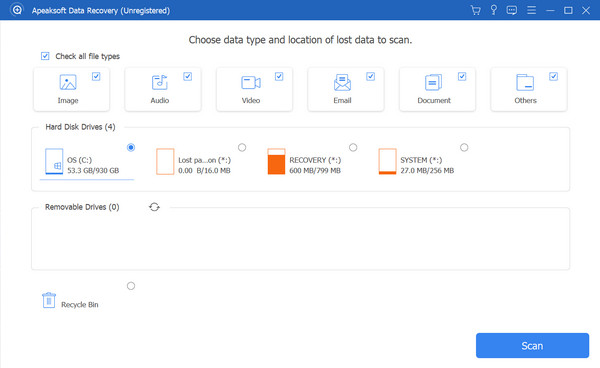
Вводя Типард Восстановление Данных, ваше идеальное решение для беспрепятственного восстановления потерянных или удаленных файлов, вызванных такими ошибками, как 0x0! Оцените универсальность поиска файлов, поддержку различных типов и восстановление с различных устройств хранения, включая жесткие диски, USB-накопители и т. д. Удобный интерфейс Tipard обеспечивает удобную навигацию, позволяя просматривать и выборочно восстанавливать важные файлы. Выбирайте между быстрым и глубоким сканированием, адаптируя процесс восстановления к вашим потребностям. Загрузите, установите и восстановите свои данные в несколько кликов. Действуйте быстро, избегайте записи новых данных на свое устройство и убедитесь в надежности Tipard в действии. Восстановите свои данные легко и уверенно, загрузив приложение ниже.
Часть 4. Часто задаваемые вопросы о коде ошибки 0x0
Смогу ли я когда-нибудь столкнуться с 0x0 на своем Android?
Нет, код ошибки 0x0 обычно не связан с системами Android. Этот код ошибки чаще встречается в операционных системах Windows, особенно при решении проблем, связанных с Windows. Однако на вашем Android могут возникнуть некоторые ошибки, похожие на 0x0, но с другим кодом; именно поэтому важно понимать Android восстановление системы техника как помощь, когда это происходит.
Есть ли риск потери данных при ошибке 0x0?
Хотя ошибка 0x0 не может напрямую вызывать потерю данных, быстрое решение основных проблем имеет решающее значение для предотвращения потенциальных осложнений. Однако программное обеспечение для восстановления данных, такое как Tipard Data Recovery, может помочь восстановить потерянные файлы, если произошла потеря данных.
Может ли вредоносное ПО вызвать ошибку 0x0?
Да, вредоносное ПО или вирусное заражение могут способствовать возникновению различных системных ошибок, включая 0x0. Тщательное сканирование вредоносных программ с помощью антивирусного программного обеспечения необходимо для обнаружения и устранения любого вредоносного программного обеспечения, вызывающего проблему.
Может ли состояние чистой загрузки помочь определить основную причину кода ошибки 0x0?
Да, запуск компьютера в состоянии чистой загрузки помогает определить, вызывают ли ошибку сторонние приложения или службы. Такая изоляция позволяет пользователям точно определить и устранить основную причину ошибки 0x0.
Как часто следует запускать очистку диска, чтобы предотвратить появление кода ошибки 0x0?
Регулярное выполнение очистки диска, например ежемесячно или при снижении производительности системы, является хорошей практикой для предотвращения таких проблем, как код ошибки 0x0. Очистка диска удаляет временные файлы и ненужные данные, которые могут привести к системным ошибкам.
Заключение
В конечном счете, 0x0 это настоящая головная боль, если вы не знаете, что это за код ошибки и почему она возникает. К счастью, мы сообщили вам о нескольких причинах и подробно объяснили, почему возникает этот код ошибки. В случае потери данных при возникновении ошибки вы можете использовать Tipard Data Recovery, чтобы немедленно восстановить данные, хранящиеся на вашем устройстве, прежде чем они будут потеряны навсегда.







